소프트웨어 윈도우7 USER-PE 제작 방법_5
2012.08.23 10:26
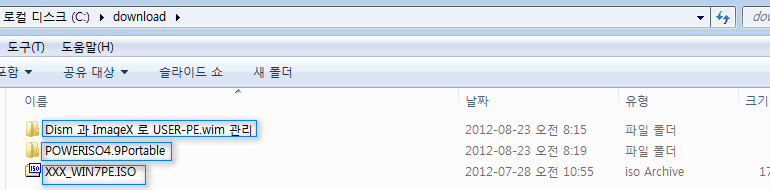
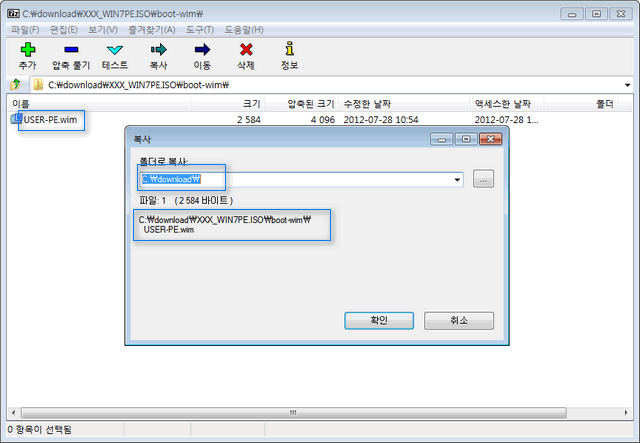
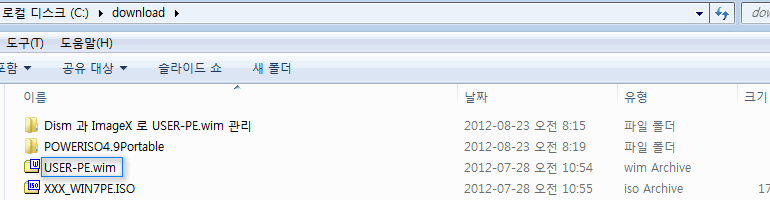
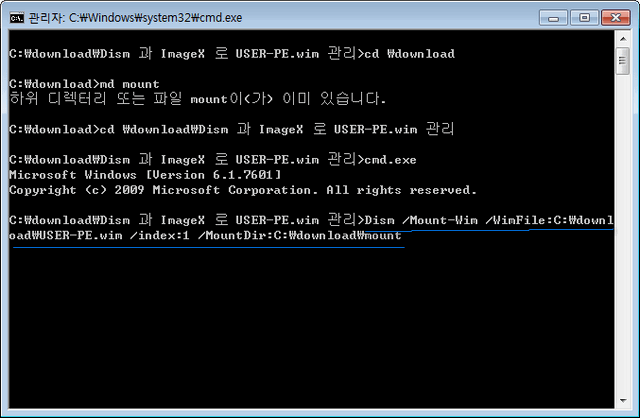
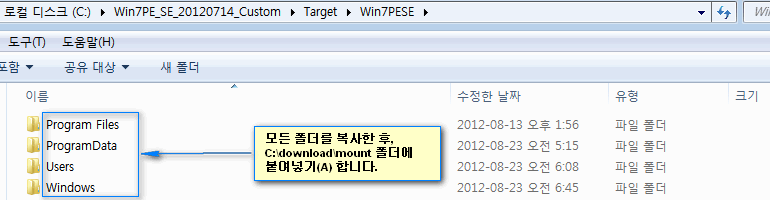
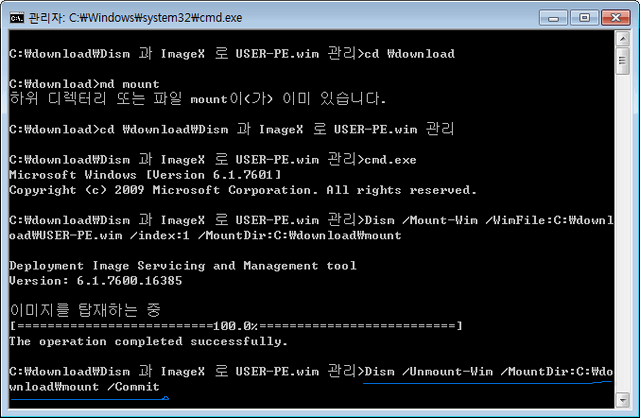
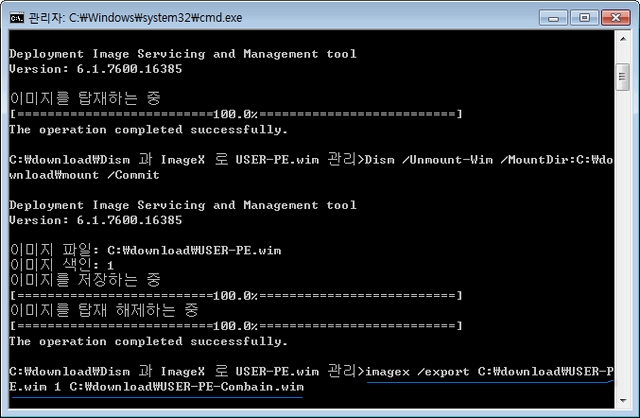
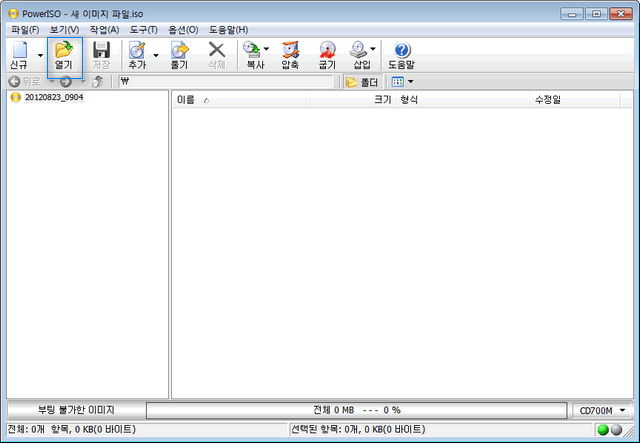
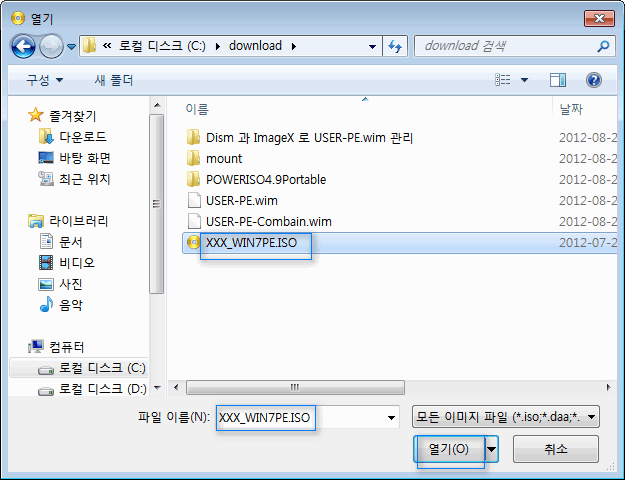
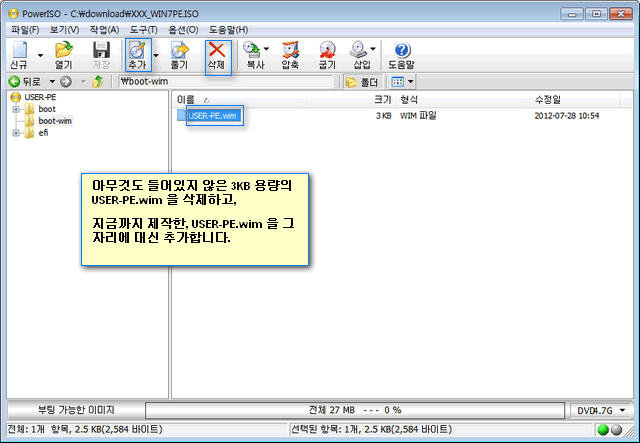
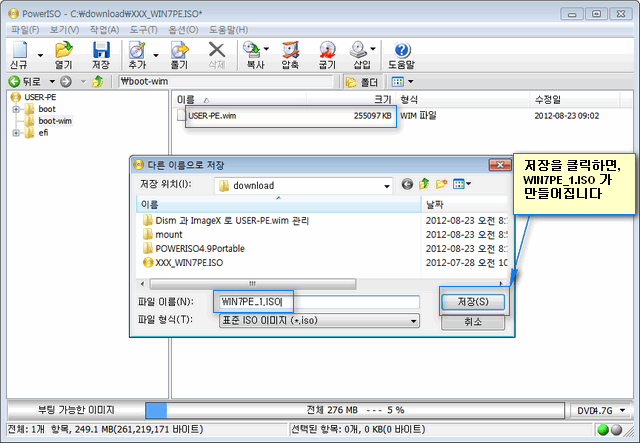
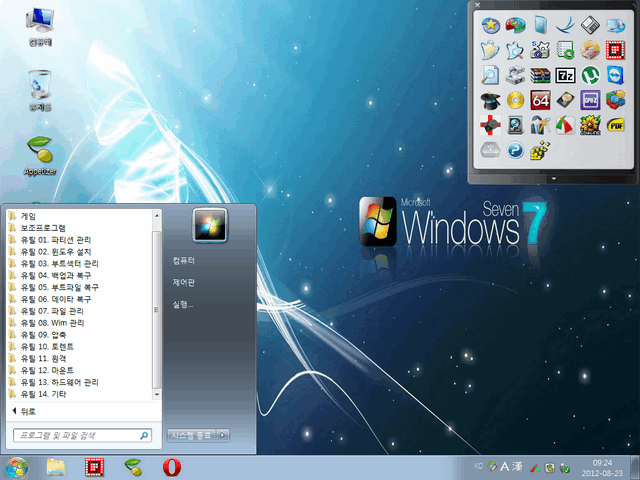
댓글 [14]
-
프리맨 2012.08.23 10:59 -
MS-DOS 2012.08.23 11:28 프리맨님/
말씀이 맞아요
일반 초보자도 할 수있게
//예를 들어 PE에서 쓰는 IME 는 어떻게 구성되어 있는지.어떻게 만드는지.
bcd는 어떻게 구성하는지.
내가 꼭 쓰고 싶은 소프트웨어가 있는데 그건 어떻게 해야 PE에 넣을수 있는지.///
이부분만 상세하게 집중적으로 했어면 강좌가 좋았을텐데...
알고 있으면서 알짜베기는 남겨두고 껍데기만... ?
-
내리사랑 2012.08.23 11:11
오! 정말 수고 하셨습니다.
항상 건강하시고 복된 오늘이 되시길 바랍니다.
시간이 나는대로 만들어 보겠습니다.
저는 백업 복구외는 거의 사용할일 없습니다.
-
이웃사람 2012.08.23 12:29 수고하셨네요.
따라 하면서, PE의 구조나 WIM파일의 역할 등을
조금이나마 알 수 있을 듯.... 감사합니다~
-
삐약 2012.08.23 12:38 첨에는 헤메겠지만
이렇게 스샷 찍으면서 강좌 올리는것도 보통일 아니지요.
수고하신 강좌와 정보공유 감사합니다
-
보람 2012.08.23 13:13
자료실에 정리해서 올려 났습니다. 보관하시거나 하실분들은 받으세요^^
-
아랑드롱 2012.08.23 21:07
역시나 굴러온 돌가치 밖엔...!!!
-
하늘천사 2012.08.24 10:24
세리아님 ~~~ 대한민국에서 최고 훌륭한 분!


-
양군이 2012.08.24 10:56
세리아님 정말 좋은 강좌네요 감사합니다..~
힘내세요~
-
왕초보 2012.08.25 15:10
좋은 강의 감사합니다..
초보자에게는 큰 힘이 되었을것 같습니다..
-
기수 2012.08.25 18:39
쑤레기 @@@@
-
개뿔 2012.08.27 09:34
ㅋㅋㅋ
-
velus 2012.08.27 11:56
이건 PE 강좌가 아니라 자기가 사용하는 특정 프로그램(power iso등) 사용법만 간단히 보여주는 것일뿐..겨우 이정도 밖에 안되는 것을 강좌라고 보여주려고 그 잘난 척을 하면서 좋은 강좌에 고의로 딴죽을 걸었단 말인가.
무작정 특정 프로그램 따라하기만 하면 자기만의 PE가 만들어지나? 난 누구처럼 남의 것 배껴다 쓰고 싶은 생각은 없네요.
진짜 맘에 들었던 강좌를 못보게 된것이 억울해서 지금도 짜증이 나는구만..
-
이거니 2012.09.12 08:46
세리아님 좋은강좌 감사 합니다.
| 번호 | 제목 | 글쓴이 | 조회 | 추천 | 등록일 |
|---|---|---|---|---|---|
| [공지] | 강좌 작성간 참고해주세요 | gooddew | - | - | - |
| 1541 | 하드웨어| xp , 7 , 8 멀티부팅 [5] |
|
11042 | 1 | 09-21 |
| 1540 | 소프트웨어| VMWare에서 USB로 부팅하기 [5] | 가자™ | 11036 | 1 | 09-21 |
| 1539 | 윈 도 우| 인터넷 익스플로러 10 하위버전 사용하는 팁! [2] | 핑크맛우유 | 12788 | 3 | 09-20 |
| 1538 | 윈 도 우| Windows 8 정품인증 안하고 개인설정 하는 팁 [7] | 핑크맛우유 | 17754 | 4 | 09-20 |
| 1537 | 윈 도 우| 익스10 32비트 작업표시줄 고정방법 [11] |
|
13329 | 1 | 09-18 |
| 1536 | 윈 도 우| Internet Explorer 재설치 방법 | 어리버리힙 | 12560 | 3 | 09-17 |
| 1535 | 윈 도 우| 자료 삭제시 삭제 확인 대화상자 표시하기 [3] | gooddew | 7064 | 2 | 09-16 |
| 1534 | 윈 도 우| 윈도우 8의 실행화일들 설명 [1] | 하니 | 6113 | 1 | 09-15 |
| 1533 | 윈 도 우| 윈도8 종료시 실행되던 어플? 자동 종료 [2] | kikamoo | 8746 | 1 | 09-15 |
| 1532 | 소프트웨어| Opera 웹페이지 글꼴 설정 [4] | 만만수 | 7623 | 1 | 09-15 |
| 1531 | 하드웨어| 사블 계열 윈7,8에서 게임포트 잡아주기 [2] |
|
7836 | 0 | 09-14 |
| 1530 | 윈 도 우| Metro UI 안에 종료 버튼 만들기 [11] | gooddew | 11058 | 4 | 09-13 |
| 1529 | 윈 도 우| 데스크 탑 모드에 종료버튼 바로가기 만들기 [5] | gooddew | 9243 | 4 | 09-13 |
| 1528 | 윈 도 우| winload.exe 문제해결 | 멋진중년 | 12267 | 2 | 09-12 |
| 1527 | 윈 도 우| 종료 버튼 팁 [3] |
|
6749 | 2 | 09-12 |
| 1526 | 윈 도 우| 오른 마우스 메뉴에 종료 / 재부팅 / 제어판 추가 하기 [10] | gooddew | 8688 | 3 | 09-12 |
| 1525 | 윈 도 우| UAC 를 끄지 마세요. [58] |
|
16371 | 2 | 09-11 |
| 1524 | 윈 도 우| 윈도우 UAC 에 관하여.. [15] | minesoul | 12710 | 7 | 09-11 |
| 1523 | 윈 도 우| 윈도우8에서 LOL 끊기시는 분 해결법 [2] | 오리rrrrrrrrr | 14713 | 0 | 09-10 |
| 1522 | 소프트웨어| 램디스크 활용 120% WinbolicLink 가상폴더 매핑 [7] | 번개 | 9075 | 1 | 09-09 |

이거랑 똑같이하라고 써 놓으면 쓰레기 USER-PE 밖에 못 만드네요.
난또 무슨 기본적인 것들을 써놓은줄 알았네. 윈빌더를 쓰는 방법은 PE 좀 만진 사람은 거의 다 알아요.
예를 들어 PE에서 쓰는 IME 는 어떻게 구성되어 있는지.어떻게 만드는지.
bcd는 어떻게 구성하는지.
내가 꼭 쓰고 싶은 소프트웨어가 있는데 그건 어떻게 해야 PE에 넣을수 있는지.
뭐 그런 등등의 아이디어는 영 모르나요?
허긴 짝퉁의 한계가 여기까지인것을 내가 이해할께요.
아마도 세리아는 파XXX님의 강좌에 내 댓글보다 더한 비아냥을 썼었드랬죠?
그래서 열받은 그분이 가버리시고요.